Bijgewerkt april 2024: Stop met het krijgen van foutmeldingen en vertraag uw systeem met onze optimalisatietool. Haal het nu bij deze link
- Download en installeer de reparatietool hier.
- Laat het uw computer scannen.
- De tool zal dan repareer je computer.
Met de voortdurende ontwikkeling van computertechnologie, FAT32 kan niet voldoen aan de behoeften van computergebruikers. Game-ontwikkelaars die bijvoorbeeld meer spectaculaire grafische effecten willen creëren, produceren steeds grotere gameprogramma's, wat resulteert in geheugenstoringen om onbekende redenen. Veel actoren denken dat het hun probleem met de configuratie van de hardware is dat tot dit dilemma leidt. De mogelijkheid dat het bestandssysteem van de partitie geen bestanden van deze grootte ondersteunt, kan echter ook de reden zijn.
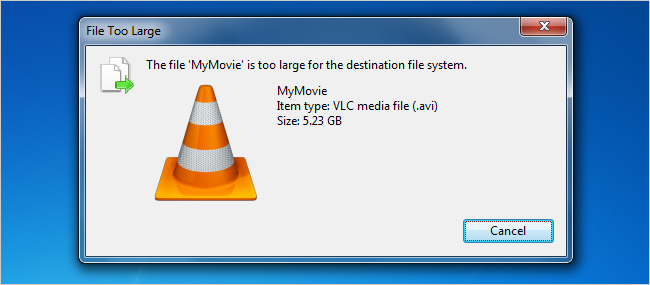
Individuele bestanden groter dan 4 GB kunnen in feite niet worden opgeslagen op de FAT32-partitie en de gebruiker moet FAT32 converteren naar NTFS om deze bestanden met succes op te slaan, omdat NTFS een maximale bestandsgrootte van 2 TB ondersteunt.
Waarom moet je FAT naar NTFS converteren?
Voordat u FAT naar NTFS converteert, wilt u misschien weten waarom het noodzakelijk is het bestandssysteem van opslagapparaten te converteren.
Computergebruikers willen namelijk FAT (FAT12 / FAT16 / FAT32) converteren naar een NTFS-bestandssysteem omdat NTFS krachtiger is en geavanceerde functies biedt op het gebied van prestaties, beveiliging en betrouwbaarheid dan FAT.
Zie de volgende NTFS-, FAT32-, FAT16- en FAT12-vergelijkingen voor meer informatie:
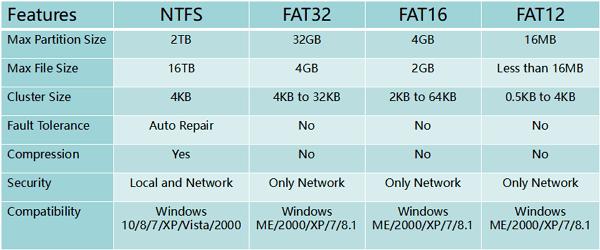
Over het algemeen heeft NTFS verschillende verbeteringen ten opzichte van FAT, zoals betere ondersteuning van metagegevens, het gebruik van geavanceerde gegevensstructuren om de schijfprestaties te verbeteren, betrouwbaarheid en gebruik, en aanvullende verbeteringen zoals toegangscontrolelijsten en logbestanden van bestandssystemen.
Voordelen van NTFS
- In principe heeft NTFS de volgende voordelen ten opzichte van FAT32.
- Ondersteuning voor grotere partities en bestandsgroottes.
- Efficiënter beheer van schijfruimte.
- Ondersteunt compressie van partities, mappen en bestanden.
- Een oordeelkundige verdeling van systeembronnen verbetert de systeembeveiliging.
- Autorisaties voor toegang tot gedeelde bronnen, mappen en bestanden bieden verhoogde beveiliging.
Update april 2024:
U kunt nu pc-problemen voorkomen door deze tool te gebruiken, zoals u beschermen tegen bestandsverlies en malware. Bovendien is het een geweldige manier om uw computer te optimaliseren voor maximale prestaties. Het programma repareert met gemak veelvoorkomende fouten die op Windows-systemen kunnen optreden - urenlange probleemoplossing is niet nodig als u de perfecte oplossing binnen handbereik heeft:
- Stap 1: Download PC Repair & Optimizer Tool (Windows 10, 8, 7, XP, Vista - Microsoft Gold Certified).
- Stap 2: klik op "Start scannen"Om registerproblemen met Windows te vinden die pc-problemen kunnen veroorzaken.
- Stap 3: klik op "Herstel alles"Om alle problemen op te lossen.
Een FAT- of FAT32-schijf converteren naar NTFS
Wanneer u een speler converteert door deze stappen te volgen, blijven de bestanden op de speler behouden. We raden u ook aan om alle bestanden op de harde schijf op te slaan.
- Zoek de letter van het station dat u wilt converteren. Open de bestandsverkenner en zoek naar het station in het linkerdeelvenster onder "Deze pc" of "Computer".
- Druk op de Windows Logo + R-toets om het dialoogvenster Uitvoeren te openen.
- Typ cmd om het opdrachtpromptvenster te openen.
- Typ convert drive: / fs: ntfs bij de opdrachtprompt
- Als de te converteren stationsletter bijvoorbeeld e is, moet u convert e: / fs: ntfs typen
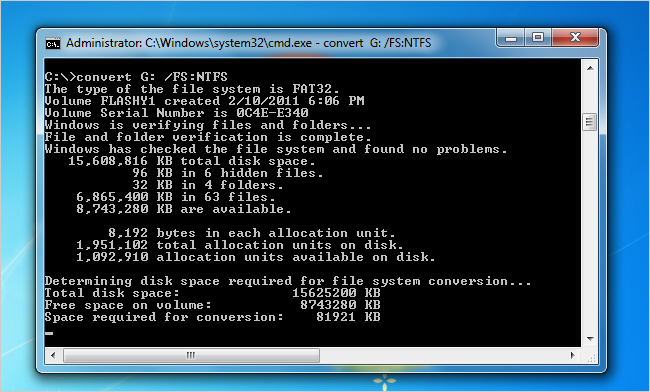
Converteer het bestandssysteem rechtstreeks
Als je al een heleboel bestanden op de schijf hebt staan en je hebt niet de vrije ruimte om ze te verplaatsen, kun je het bestandssysteem rechtstreeks converteren van FAT32 naar NTFS. Open gewoon een opdrachtprompt voor de beheerdersmodus door met de rechtermuisknop te klikken en Uitvoeren als beheerder te kiezen, en typ vervolgens convert /? om de syntaxis van de conversieopdracht weer te geven.
In ons voorbeeld is de letter van de lezer G: de opdracht die we zouden gebruiken zou deze zijn:
convert G: / FS: NTFS
Het conversieproces kan enige tijd duren, vooral als u een zeer grote harde schijf hebt.
CONCLUSIE
Helaas is er geen manier om van NTFS naar FAT32 te converteren - als je terug wilt komen, moet je de speler volledig opnieuw formatteren. Deze tip is echter nog steeds erg prettig omdat u hiermee ongeveer de helft van de tijd bespaart door uw harde schijf opnieuw te formatteren. Zoals bij al deze dingen, moet u eerst een back-up maken!
Expert Tip: Deze reparatietool scant de repositories en vervangt corrupte of ontbrekende bestanden als geen van deze methoden heeft gewerkt. Het werkt goed in de meeste gevallen waar het probleem te wijten is aan systeembeschadiging. Deze tool zal ook uw systeem optimaliseren om de prestaties te maximaliseren. Het kan worden gedownload door Hier klikken

CCNA, Web Developer, PC Troubleshooter
Ik ben een computer-liefhebber en een praktiserende IT-professional. Ik heb jarenlange ervaring achter de rug bij het programmeren van computers, hardware-probleemoplossing en reparatie. Ik ben gespecialiseerd in webontwikkeling en databaseontwerp. Ik heb ook een CCNA-certificering voor netwerkontwerp en probleemoplossing.

